三维设计还能这样创建肋板?浩辰3D软件新手入门攻略! 点击:99 | 回复:0
发表于:2020-09-29 15:18:00
楼主
在进行三维设计时肋板的应用很频繁,尤其是在钣金等设计过程中。那么如何能够快速的调用肋板功能呢? 浩辰3D软件除了提供了目前市面上常用的顺序建模设计外,还提供了快速建模,此建模方式对模型的特征数据依赖低,建模或模型修改非常快速。下面以浩辰3D软件顺序建模为例来给大家介绍一下肋板的操作步骤。
浩辰3D软件顺序建模中创建肋板的操作步骤:
1、首先打开浩辰3D软件,然后在工具栏中依次点击【特征】—【抽壳】—【肋板】。如下图所示:
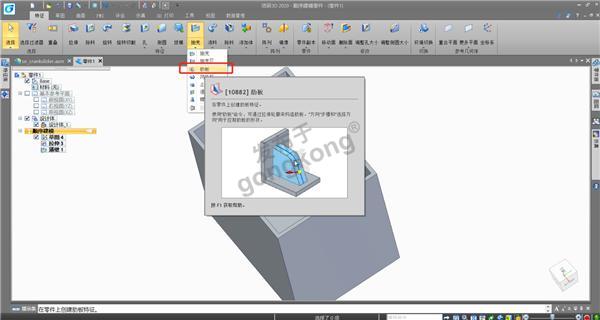
2、选定助板命令,平面或草图步骤—定义肋板的轮廓平面或指定要使用现有草图。如下图所示:
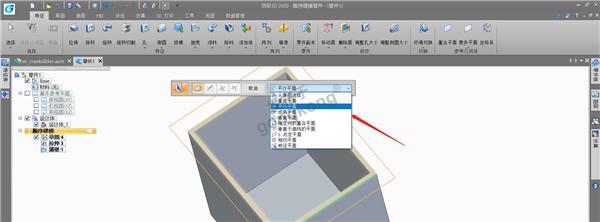
3、绘制轮廓步骤:定义肋板的参考平面时自动激活此步骤。当编辑肋板时,可以选择此步骤来编辑肋板轮廓。如下图所示:
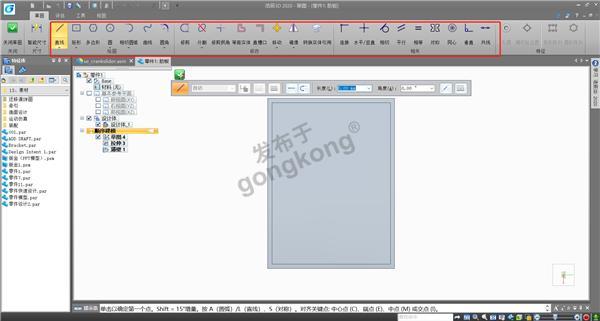
4、方向步骤:定义要朝哪个方向投影轮廓以形成肋体。如下图所示:

5、选择方向:定义要朝哪一侧偏置轮廓以形成肋的厚度。如下图所示:
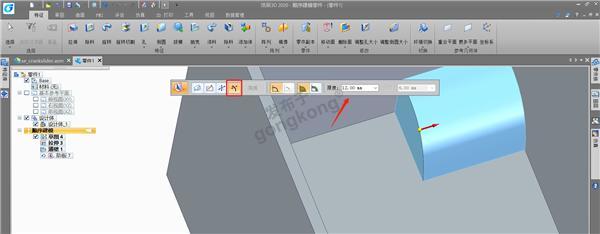
6、完成步骤:处理输入内容并创建特征。如下图所示:

以上就是浩辰3D软件中顺序建模模式下创建肋板的操作教程,是不是非常方便快捷呢?感兴趣的小伙伴可以到浩辰CAD官网下载中心免费下载安装正版浩辰3D及浩辰CAD系列设计软件哦~
楼主最近还看过
热门招聘
相关主题
- 嵌入式程序员的工作累吗?
 [432]
[432] - 谁有Clipper接三菱伺服电机的...
 [486]
[486] - 关于三菱配方
 [389]
[389] - 求教松下A4伺服电机的内部速...
 [447]
[447] - 规避工业转型不确定性,构建工...
 [590]
[590] - 目前加入嵌入式行业是否是一...
 [1522]
[1522] - 关于台达plc红绿灯控制练习的...
 [437]
[437] - 交流伺服电机的转动惯量对伺...
 [348]
[348] - 为什么Code39码不能输入小写...
 [375]
[375] - 教你抓住客户痛点的三个技巧
 [985]
[985]

官方公众号

智造工程师
-

 客服
客服

-

 小程序
小程序

-

 公众号
公众号

















 工控网智造工程师好文精选
工控网智造工程师好文精选
